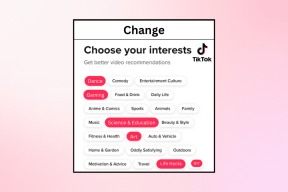8 greiti būdai atidaryti lengvos prieigos centrą sistemoje „Windows 11“.
Įvairios / / May 30, 2023
„Windows“ turi pritaikymo neįgaliesiems parametrus, kad būtų galima geriau naudoti ekraną, didintuvą, diktorių ir kitas funkcijas. Galbūt prisiminsite pasakotojo raginimas kuris pasirodo diegiant „Windows 11“ arba senesnę versiją. Visos pritaikymo neįgaliesiems funkcijos yra Lengvos prieigos centre. Galite naudoti jį norėdami padidinti teksto dydį, iškviesti diktorių arba ekrano klaviatūrą ir netgi taikyti kontrasto temas, kad būtų geriau matomas.
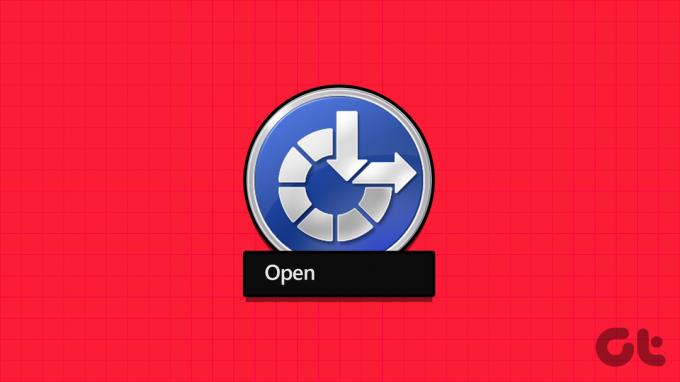
„Windows 11“ nustatymų programoje galite rasti ir pasenusią Lengvos prieigos centro versiją, ir atnaujintą versiją. Štai įvairūs būdai, kaip greitai paleisti lengvos prieigos centrą.
1. Atidarykite Lengvos prieigos centrą naudodami meniu Pradėti
Meniu Pradėti nereikės apsilankyti programos vietoje arba nustatymuose. Jame integruota paieškos funkcija, padedanti ieškoti visų įdiegtų programų ir galimų „Windows“ funkcijų. Štai kaip:
1 žingsnis: Paspauskite Windows klavišą, kad paleistumėte meniu Pradėti.
2 žingsnis: Tipas Lengva prieiga ir spustelėkite bet kurią iš pritaikymo neįgaliesiems parinkčių, pateiktų po meniu Pradėti skyriumi Nustatymai.
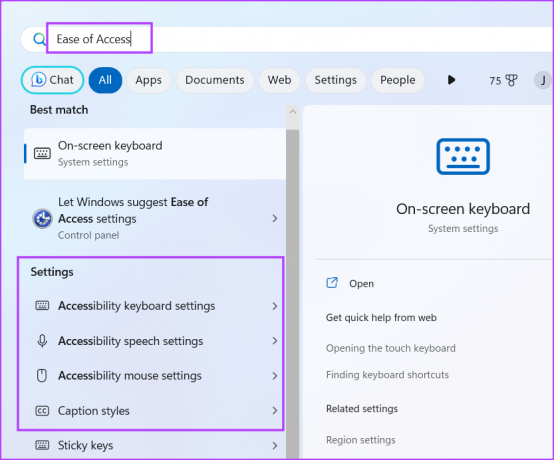
3 veiksmas: Atitinkama pritaikymo neįgaliesiems skyrius bus atidarytas nustatymų programoje.
2. Atidarykite Lengvos prieigos centrą naudodami sparčiuosius klavišus
„Windows“ siūlo integruotą nuorodą, leidžiančią akimirksniu paleisti pritaikymo neįgaliesiems nustatymus. Paspauskite Windows + U spartųjį klavišą, kad atidarytumėte pagrindinį atnaujintų pritaikymo neįgaliesiems nustatymų puslapį nustatymų programoje. Rasite daugybę galimybių, susijusių su regėjimu, klausa ir sąveika.
3. Atidarykite Lengvos prieigos centrą naudodami nustatymų programą
Nustatymų programoje yra nauja pritaikymo neįgaliesiems skyrius su visomis funkcijomis, tvarkingai suskirstytomis į kategorijas. Štai kaip:
1 žingsnis: Paspauskite „Windows + I“ spartųjį klavišą, kad paleistumėte programą „Nustatymai“.
2 žingsnis: Eikite į kairėje esantį meniu ir spustelėkite parinktį Pritaikymas neįgaliesiems.

4. Atidarykite Lengvos prieigos centrą naudodami dialogo langą Vykdyti
Dialogo lange Vykdyti palaikomi įvairių nustatymų ir „Windows“ valdymo skydelio paslaugų trumpieji kodai. Jūs netgi galite pasiekti failą ar aplanką naudodami dialogo langą Vykdyti. Štai kaip tai padaryti:
1 žingsnis: Paspauskite Windows + R spartųjį klavišą, kad paleistumėte dialogo langą Vykdyti.
2 žingsnis: Tipas ms-settings: prieiga teksto laukelyje. Paspauskite Enter, kad atidarytumėte pritaikymo neįgaliesiems skyrių nustatymų programoje.

3 veiksmas: Arba galite rašyti valdyti prieigą.cpl teksto laukelyje ir paspauskite Enter. Bus atidaryta pasenusi įrankio valdymo skydelio versija.

5. Atidarykite Lengvos prieigos centrą naudodami valdymo skydelį
Lengvos prieigos nustatymus anksčiau buvo galima pasiekti tik per valdymo skydelį. Tačiau „Microsoft“ taip pat pristatė parinktį pasiekti ją per „Windows 10“ ir naujesnių versijų nustatymų programą. Pakartokite šiuos veiksmus:
1 žingsnis: Paspauskite Windows klavišą, įveskite Kontrolės skydelisir paspauskite Enter.

2 žingsnis: Valdymo skydo lange spustelėkite parinktį Lengva prieiga.
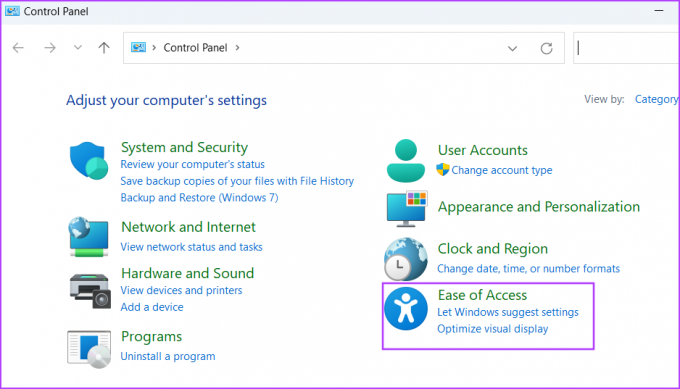
3 veiksmas: Spustelėkite parinktį „Lengvos prieigos centras“. Čia rasite visus jūsų sistemoje pasiekiamus pritaikymo neįgaliesiems nustatymus.

6. Atidarykite Lengvos prieigos centrą naudodami užrakinimo ekraną
Jei jums reikia pritaikymo neįgaliesiems funkcijos prieš prisijungiant prie „Windows 11“ kompiuterio, galite tai padaryti naudodami užrakinimo ekraną. Nerasite visų pritaikymo neįgaliesiems parinkčių, o tik tas, kurių reikia norint prisijungti prie „Windows“, pvz., Diktorius, didinimo priemonė, ekrano klaviatūra ir keletas kitų parinkčių. Pakartokite šiuos veiksmus:
1 žingsnis: Įjunkite „Windows 11“ kompiuterį. Spustelėkite Užrakinimo ekraną, kad atidarytumėte prisijungimo ekraną.
2 žingsnis: Eikite į apatinį dešinįjį kampą ir spustelėkite pritaikymo neįgaliesiems piktogramą.

3 veiksmas: Bus atidarytas glaustas visų galimų pritaikymo neįgaliesiems parinkčių meniu.

7. Atidarykite lengvos prieigos centrą naudodami užduočių tvarkytuvę
Galite atidaryti naujas užduotis ir paleisti programas naudodami užduočių tvarkytuvę. Tai labai naudinga, jei esate negalite atidaryti nustatymų programos jūsų sistemoje. Štai kaip tai padaryti:
1 žingsnis: Norėdami atidaryti užduočių tvarkyklę, vienu metu paspauskite spartųjį klavišą Ctrl + Shift + Esc.
2 žingsnis: Spustelėkite mygtuką Vykdyti naują užduotį.
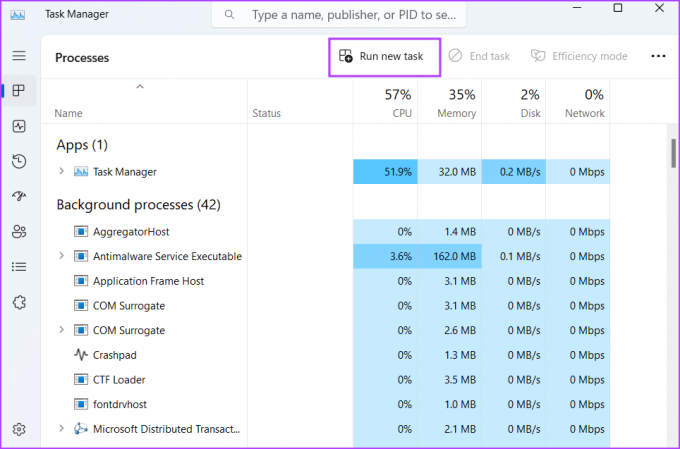
3 veiksmas: Atsidarys langas Vykdyti naują užduotį. Tipas ms-settings: prieiga teksto laukelyje ir paspauskite „Enter“, kad atidarytumėte „Nustatymų“ programos skyrių „Prieinamumas“.
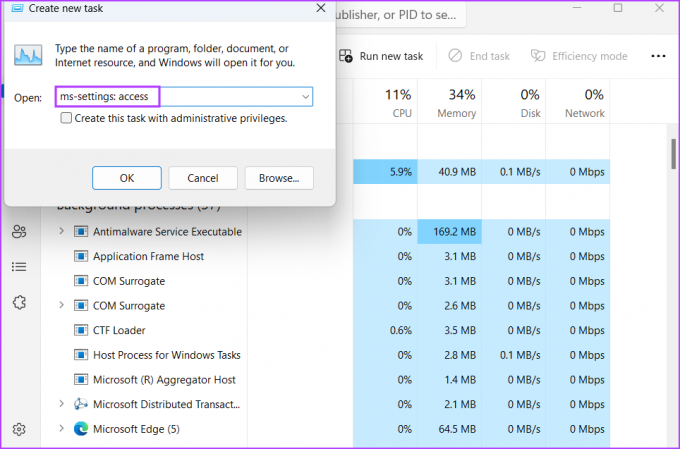
8. Atidarykite lengvos prieigos centrą naudodami terminalo programą
Programos paleidimas iš terminalo Tai paprasta, jei žinote teisingą programos vietą arba trumpąjį kodą. Laimei, yra keli trumpieji kodai, leidžiantys atidaryti lengvos prieigos centrą sistemoje „Windows 11“. Pakartokite šiuos veiksmus:
1 žingsnis: Dešiniuoju pelės mygtuku spustelėkite mygtuką Pradėti, kad atidarytumėte Power User meniu. Spustelėkite parinktį Terminalas.
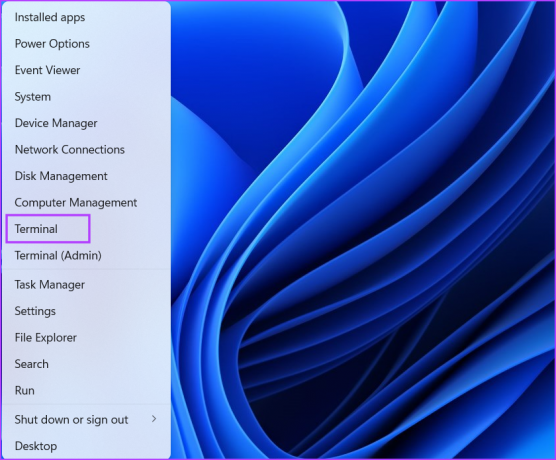
2 žingsnis: Terminalo programa atidarys naują komandų eilutės skirtuką. Įveskite šią komandą ir paspauskite Enter:
valdyti /pavadinimas Microsoft. EaseOfAccessCenter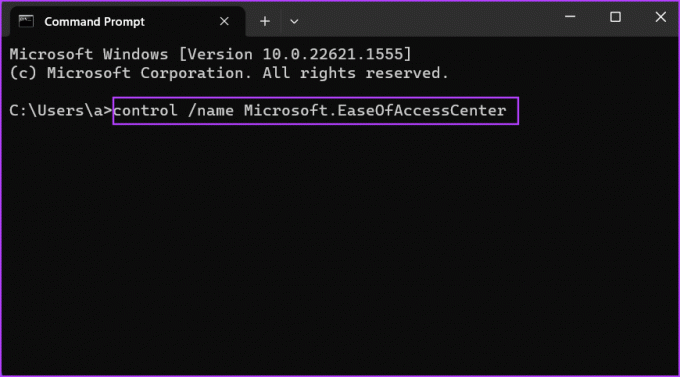
3 veiksmas: Valdymo skydas atvers puslapį „Lengvos prieigos centras“.
Lengvai konfigūruokite pritaikymo neįgaliesiems nustatymus
Lengvos prieigos centro įrankis Windows OS padeda vartotojams, turintiems regėjimo ar klausos sutrikimų, reguliuoti ekrano elementus ir gauti pagalbos naudojant kompiuterį. Dabar žinote aštuonis unikalius įrankio paleidimo ir naudojimo būdus. Mums patinka numatytasis sparčiųjų klavišų derinys, nes jis yra greitesnis, tačiau galite naudoti dialogo langą Vykdyti arba terminalo programos parinktį, kai ji neveikia.
Paskutinį kartą atnaujinta 2023 m. gegužės 08 d
Aukščiau pateiktame straipsnyje gali būti filialų nuorodų, kurios padeda palaikyti „Guiding Tech“. Tačiau tai neturi įtakos mūsų redakciniam vientisumui. Turinys išlieka nešališkas ir autentiškas.
Parašyta
Abhišekas Mišra
Abhišekas laikėsi „Windows“ operacinės sistemos nuo tada, kai nusipirko „Lenovo G570“. Kad ir kaip akivaizdu, jis mėgsta rašyti apie „Windows“ ir „Android“ – dvi labiausiai paplitusias, tačiau žaviausias žmonijai prieinamas operacines sistemas. Kai jis nekuria įrašo, jis mėgsta „OnePiece“ ir bet ką, ką gali pasiūlyti „Netflix“.